ホームページ >システムチュートリアル >Windowsシリーズ >Win11のHTMLファイルの開き方 Win11のHTMLファイルの開き方
Win11のHTMLファイルの開き方 Win11のHTMLファイルの開き方
- WBOYWBOYWBOYWBOYWBOYWBOYWBOYWBOYWBOYWBOYWBOYWBOYWBオリジナル
- 2024-09-03 12:01:15644ブラウズ
コンピュータで HTML ファイルを開くのは難しくありません。ブラウザを使用するだけです。ただし、Win11 システムを使用しているときに HTML ファイルを開く方法がまだわからない場合は、PHP エディター Xigua が用意したこのチュートリアルをお見逃しなく。この記事では、この問題を簡単に解決できるように、Win11 システムで HTML ファイルを開くための具体的な手順を詳しく説明します。読み続けると、ブラウザーが HTML ファイルを開く方法がわかり、HTML コードを簡単に参照して編集できるようになります。
Win11 HTML ファイルを開く方法
1. まず、[Win + メニュー項目で [設定] を選択します。
2. 設定画面の左側のサイドバーで[アプリケーション]をクリックし、右側の[デフォルトのアプリケーション(ファイルとリンクの種類に応じて設定されたデフォルトのアプリケーション、その他のデフォルトのアプリケーション)]をクリックします。
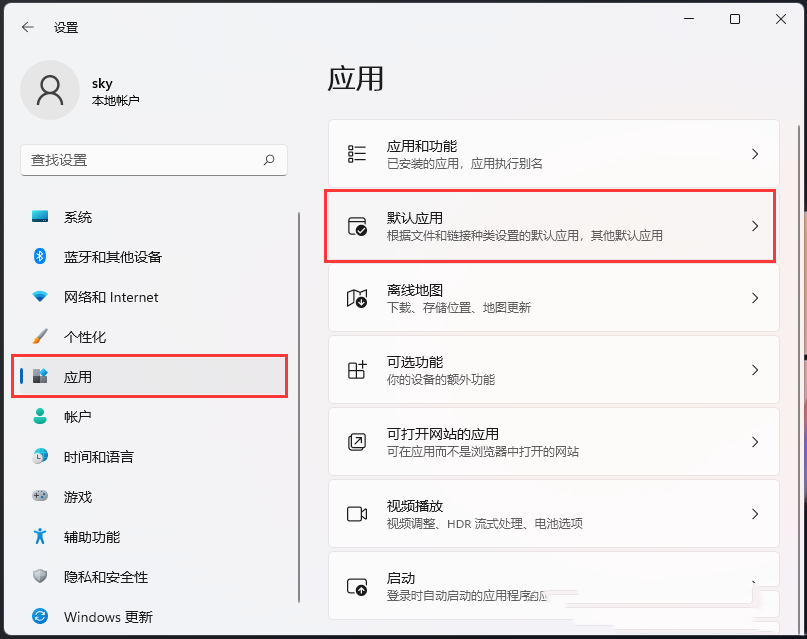
3. 現在のパスは次のとおりです: アプリケーション -- デフォルトのアプリケーション、ファイル タイプまたはリンク タイプのデフォルト値の設定で、検索ボックスに [html] と入力します。次に、ドロップダウンを開き、オプションの中から [.html] を見つけてクリックします。
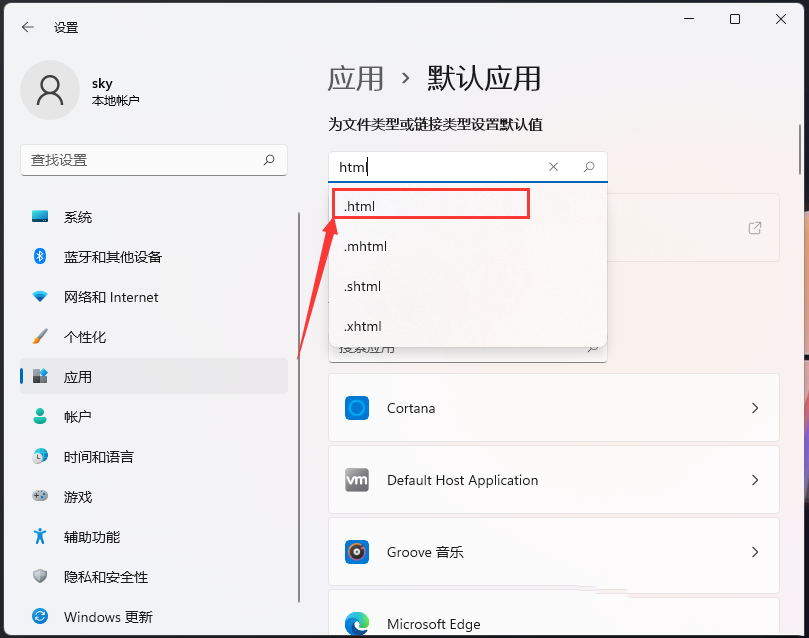
4. この時点で、.html ファイルが [Microsoft Edge] ブラウザーで開かれていることがわかります。
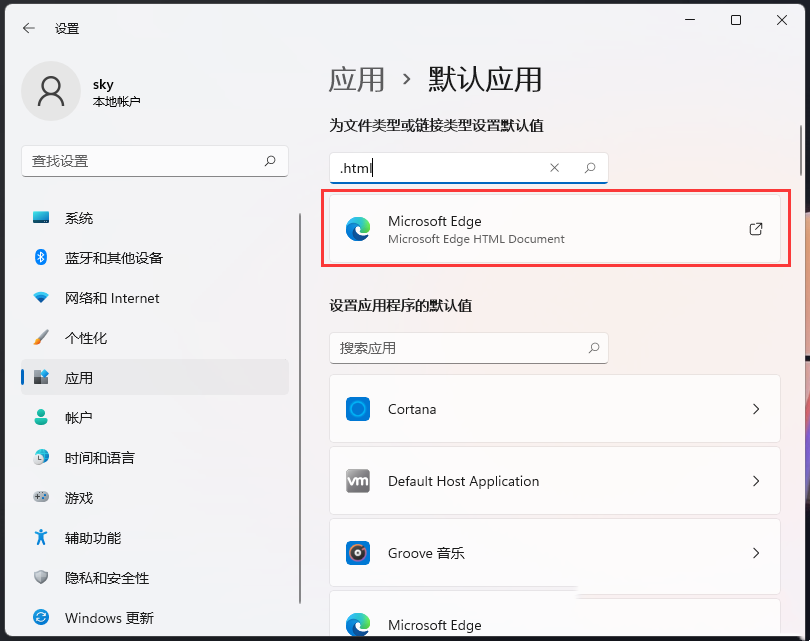
5. .html ファイルを開くアプリケーションを切り替える場合は、[Microsoft Edge] ブラウザーの右側にある小さな矢印アイコンをクリックして選択します。それ。
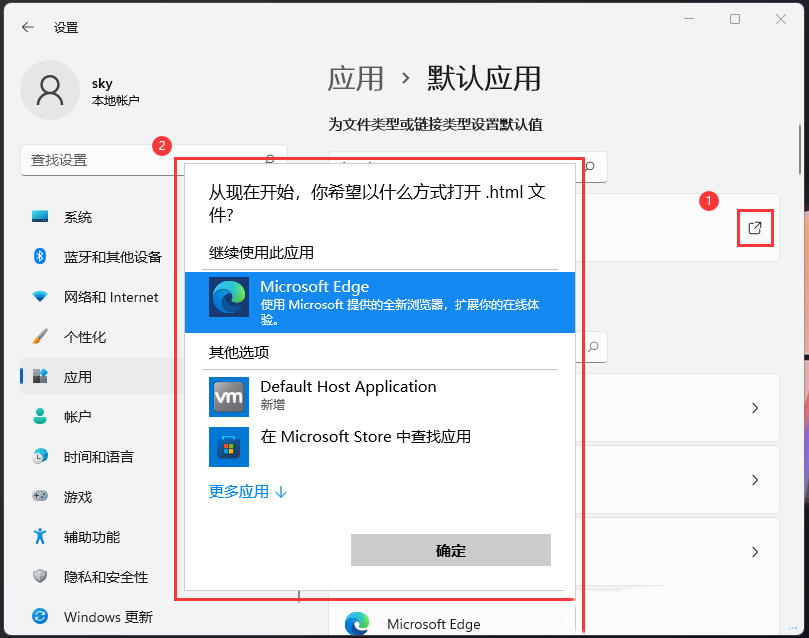
以上がWin11のHTMLファイルの開き方 Win11のHTMLファイルの開き方の詳細内容です。詳細については、PHP 中国語 Web サイトの他の関連記事を参照してください。

